本文列举常用的两种常用的压测结果分析的监听器 :【察看结果树 】和【聚合报告】及无界面的运行测试计划的操作。
1、【察看结果树】viem results tree
在线程组下添加【察看结果树】

添加需要的【http请求】,然后运行测试计划后,生成数据,在查看结果树的左下方可以进行筛选操作,根据需要选择格式,或者根据关键字、正则表达式等进行查看返回体信息

2、【聚合报告】Aggregate Report
在线程组下添加监听器--【聚合报告】
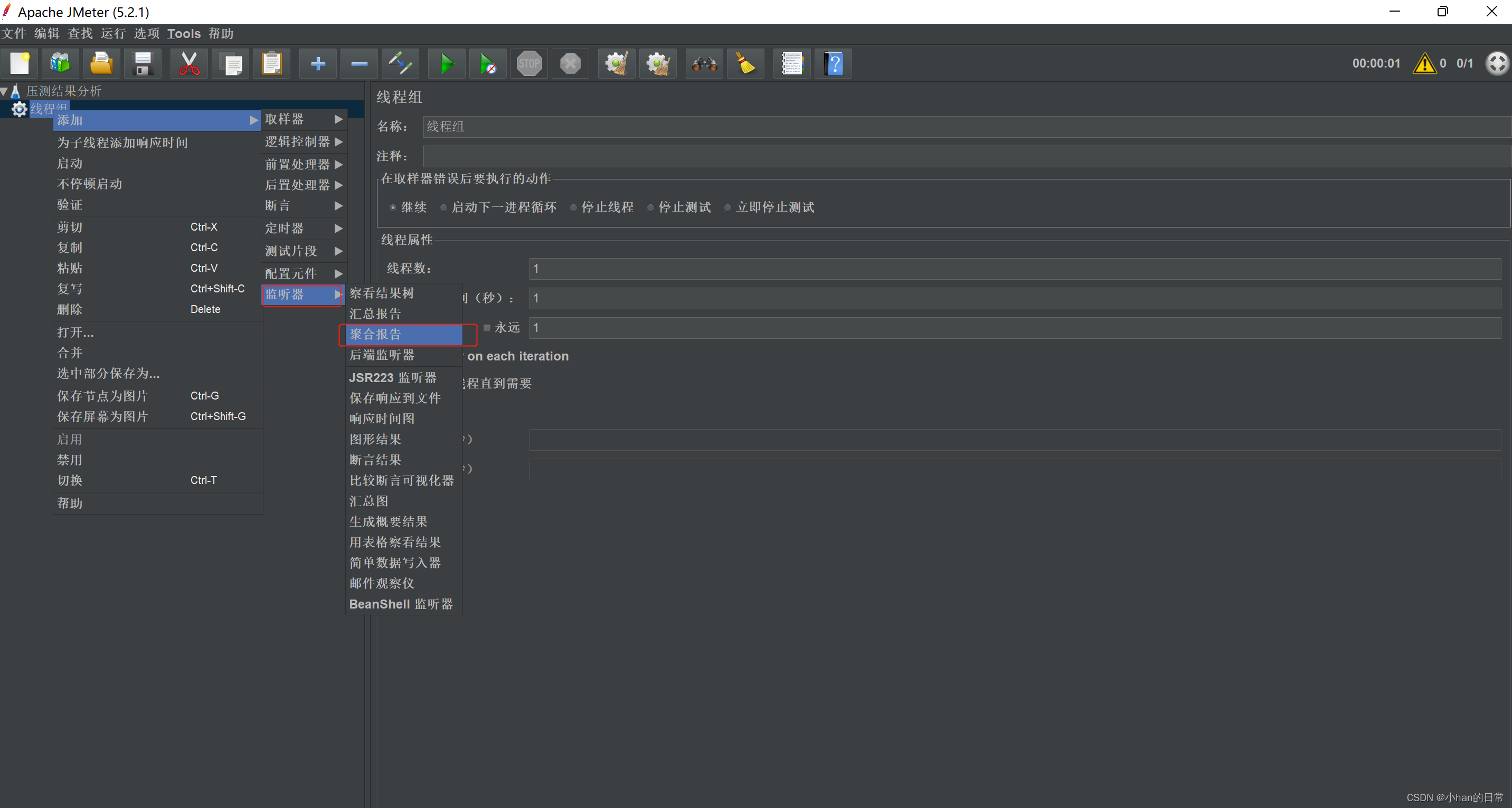
参数解释
平均值
平均响应时间,所有请求的平均响应时间;ms
中位数
50%的用户响应时间不超过这个值;
99%line:
99%的用户响应时间不超过这个值;
Error%
异常百分比(错误请求的数量/请求的总数);
Throughput: 吞吐量
默认情况下每秒完成的请求数;(1000/平均值*线程数)
Received KB/sec
接收数据;

3、因在进行压力测试时,页面也占用了一部分资源,所以此处介绍无界面的运行测试计划,节省资源;
首先将测试计划在界面上配置好,保存到合适的目录下(此处在bin同级目录下新建result目录,用于保存测试计划)
d:
cd jmeter\apache-jmeter-5.2.1\apache-jmeter-5.2.1\result

选择该目录下的 聚合报告.jmx 来进行演示,同时将生成的.jtl报告放在result目录下
D:\jmeter\apache-jmeter-5.2.1\apache-jmeter-5.2.1\bin\jmeter.bat -n -t 聚合报告.jmx -l 聚合报告.jtl

运行完成后,会生成log日志跟jtl文件
如果运行过程中,想终止运行,输入Ctrl+C,出现如下信息:

输入y,即可停止程序运行。
4、jtl文件的处理方式
切换至bin目录下,执行如下 ;
【../result/聚合报告.jtl】--jtl文件的实际位置(result与bin目录同级别)
【-o 后面的output】--自定义的文件名及文件位置(此处是生成在bin目录下)
jmeter.bat -g ../result/聚合报告.jtl -o output

运行完后在bin目录下生成output文件


使用Chrome浏览器查看即可

版权归原作者 小han的日常 所有, 如有侵权,请联系我们删除。